Macで特定のアプリを好みの言語で表示する方法(Fusion360だけ英語など)
MacBook Proで一つのアプリだけ英語や他言語で表示・操作したい場合
例えばFusion360というアプリやApple TVのテレビアプリなど、必要なAPPだけを選んで英語表示で利用したいときに使えます。
マックの環境設定の変更で簡単に解決できます。
本日の使用機材:
MacBook Pro 2020 10万円で買えるタイプの APPLE MacBook Pro
環境設定から変更する方法
環境設定を開き、『言語と地域』を押します。旗のマークです。(写真1)
1
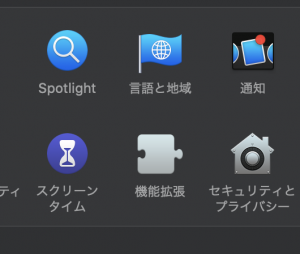
「言語と地域」内の「一般」「アプリケーション」と分かれている部分で『アプリケーション』を選択します。(写真2 *最初は一般が選択され青字になっています)
2
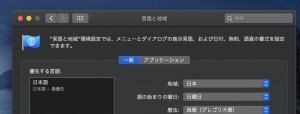
枠内左下のプラスマイナス(+ー)から+を押し、好みの言語表示に変更したいアプリを選びます。(写真3、4)
3
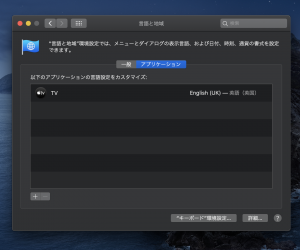
変更するAPPを選択
アプリケーションを選ぶと、ずらりとインストールされたアプリが表示されるので言語を変更したいアプリを選んでください。ここではアップルTVを選んでいます。
4
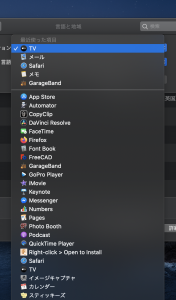
アプリを選ぶと、選択されたアプリの横に言語を選ぶプルダウンメニューが表示されるのでそこから英語やイタリア語など好みの言語を探します。(写真5)
5
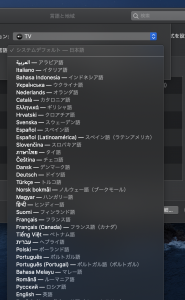
追加して終了。以上で完了です。
ちなみに、Apple TVをこの設定で英語に変えると映画やドラマが英語で始まります。メニューから字幕だけを日本語で選ぶことも可能です。プロモーション映像も英語になるので吹き替えが好みでない場合は重宝するかもしれません。
さらに、Macなら映画の字幕文字を好みのフォントに変更も可能です。手順は以前に書いた記事をご覧下さい。
こちら(MacBook Proで日本語字幕のフォントを好きなFontに変更する方法)
アプリの表示言語を元に戻すには?
今回の手順を同じように繰り返し、『日本語を』選び直すと元に戻ります。”日本語”はローマ字表記で”Japanese”と書かれている場合があるので注意して下さい。

 ついに発表SONY FX2!!と、FX30のスペックを比べてみた
ついに発表SONY FX2!!と、FX30のスペックを比べてみた 速報【楽天スーパーセールでCFexpressカードが一万円を切ったよ!】
速報【楽天スーパーセールでCFexpressカードが一万円を切ったよ!】 SONY FX30で撮る静止画の旅&白黒
SONY FX30で撮る静止画の旅&白黒 ここが違う!TASCAM Portacapture X8とX6の機能の違いと選び方
ここが違う!TASCAM Portacapture X8とX6の機能の違いと選び方 ZOOMからハンディレコーダーシリーズの新顔H1 XLRが新発売!H1eとの違いは?
ZOOMからハンディレコーダーシリーズの新顔H1 XLRが新発売!H1eとの違いは?
コメントを残す